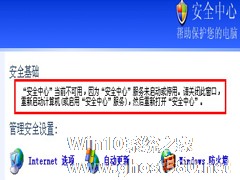-
WinXP打不开网页且提示处于脱机状态的解决方法
- 时间:2024-11-30 08:36:33
大家好,今天Win10系统之家小编给大家分享「WinXP打不开网页且提示处于脱机状态的解决方法」的知识,如果能碰巧解决你现在面临的问题,记得收藏本站或分享给你的好友们哟~,现在开始吧!
我们在使用WinXP的电脑,在浏览网页的时候会弹出脱机提示:请求的网页在脱机状态下无法使用。要查看该页请单击“连接”。可是我们的网络已连接且正常,怎么会出现这个提示窗口呢?出现这样的问题要怎么解决?现在就和小编一起去看看WinXP打不开网页且提示处于脱机状态的解决方法。

具体步骤如下:
1、首先要检查你的网络是否连接正常,如果无法上网,你只要连接上网络即可解决问题。在桌面上的网络上右键单击,选择属性。
2、打开了网络,选择更改适配器设置。

3、我们看到一个本地连接和一个无线网连接,笔者用的是无线网,所以显示本地连接为断开状态,不管你用的是什么网络,在该图标上右键单击,选择诊断,然后按照指导,一直点击下一步即可。进过诊断,你的网络没有问题的话,那么你还要进行下面的操作。
4、点击开始——Internet explorer,打开你的浏览器,如果你的桌面上有浏览器的快捷方式,你可以直接在桌面打开。

5、在浏览器的空白位置,右键单击,选择菜单栏,调出你的菜单栏,ie9默认的是没有菜单栏的。所以我们需要调出来。如果你的浏览器已经有了菜单栏,可以不必进行这一步操作。

6、在菜单栏上选择工具——Internet选项。

7、在连接这个面板,选择从不进行拨号连接,如果你使用的路由器上网,这一项可能无法选择,那么你不必进行这一步。

8、接着我们点击常规,选择删除。

9、选定这四项,点击删除。

10、关闭你的Internet选项,然后在菜单栏选择文件,在下拉菜单中取消勾选脱机工作。

11、到这里你的浏览器已经基本没有问题了,如果你还是无法上网,你需要进行下面的步骤。打开你的安全软件,我用的是安全卫士,你可以用其他的软件,总之大部分都有这个功能。选择系统修复。

12、选择常规修复。等待几分钟你的系统就修复完毕了,这个步骤主要是将你的浏览器修复一下,修复完毕你的浏览器就没问题了。

关于WinXP打不开网页且提示处于脱机状态的解决方法就给大家详细介绍到这里了。出现这样的问题,大家都是有遇到过,先检查一下是不是网络的问题。不知道如何解决的用户,请看上述的方法,按照步骤去操作即可你的解决问题。
以上就是关于「WinXP打不开网页且提示处于脱机状态的解决方法」的全部内容,本文讲解到这里啦,希望对大家有所帮助。如果你还想了解更多这方面的信息,记得收藏关注本站~
『此*文为Win10系统之家文♂章,转载请注明出处!』
相关文章
-

我们在使用WinXP的电脑,在浏览网页的时候会弹出脱机提示:请求的网页在脱机状态下无法使用。要查看该页请单击“连接”。可是我们的网络已连接且正常,怎么会出现这个提示窗口呢?出现这样的问题要怎么解决?现在就和小编一起去看看WinXP打不开网页且提示处于脱机状态的解决方法。
具体步骤如下:
1、首先要检查你的网络是否连接正常,如果无法上网,你只要连接上网络即可解决... -
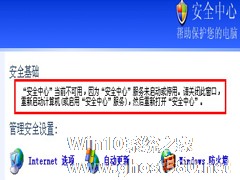
一些WinXP用户在开启安全中心时,发现无法打开,提示:“安全中心”现在不可用,因为它相关的服务没有启动或被停止了。请关闭这个窗口并重启电脑(或者启动安全中心服务)然后再次打开“安全中心”。这个问题我们该怎么解决呢?
推荐:WinXP极速体验版下载
问题分析:
此问题通常为服务本身被关闭导致。
适用机型:
WindowsXP... -

WinXP网页提示Sysfader iexplore.exe应用程序错误的解决方法
我们在用浏览器打开网页的时候,会弹出提示“SysFader:iexplore.exe应用程序错误”。还在使用WinXP系统的用户,通过浏览器打开网页的时候,提示“SysFader:iexplore.exe应用程序错误”。这是什么原因呢?如何解决这个问题呢?下面就和大家说一下WinXP提示Sysfaderiexplore.exe应用程序错误的解决方法。
解决方法如下:
WinXP硬盘双击打不开怎么办?WinXP硬盘双击打不开的解决方法
不知道大家是否遇到过,硬盘双击打不开的情况,如果你有遇到硬盘双击打不开这个问题,那么一般就代表你的电脑中了Autorun病毒,因为这个病毒就是会造成硬盘双击打不开的情况。那么,WinXP硬盘双击打不开怎么办呢?下面,我们就一起往下看看WinXP硬盘双击打不开的解决方法。
方法步骤
方法一、删除文件
打开“我的电脑”,依次单击“工具→文件夹选项→查看...
- WinXP教程
-
-
操作系统排行榜
更多>> -
- Ghost Win8.1 64位 老机精简专业版 V2023.02
- 【老机专用】Ghost Win8 32位 免费精简版 V2022.01
- 【致敬经典】Ghost Windows8 64位 免激活正式版 V2021.08
- 微软Windows8.1 32位专业版免激活 V2023.05
- Windows11 22H2 (22621.1778) X64 游戏美化版 V2023.06
- Windows11 22H2 (22621.1778) X64 专业精简版 V2023.06
- 笔记本专用 Ghost Win10 64位 专业激活版(适用各种品牌) V2022.08
- GHOST WIN8 X86 稳定专业版(免激活)V2022.07
- Windows8.1 64位 免费激活镜像文件 V2022.07
- Windows 8.1 64位 极速纯净版系统 V2022
-
WinXP教程排行榜
更多>>
- 热门标签
-